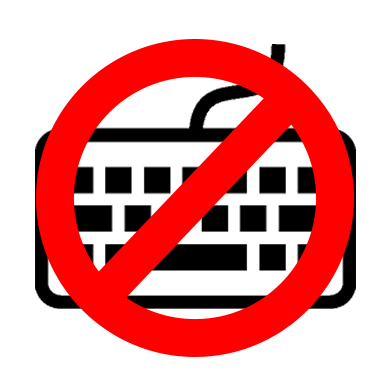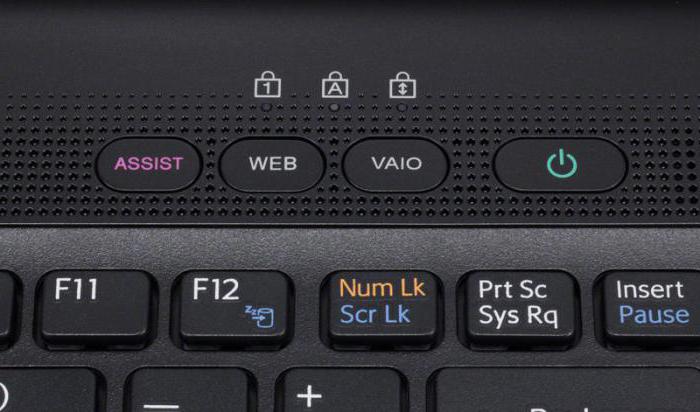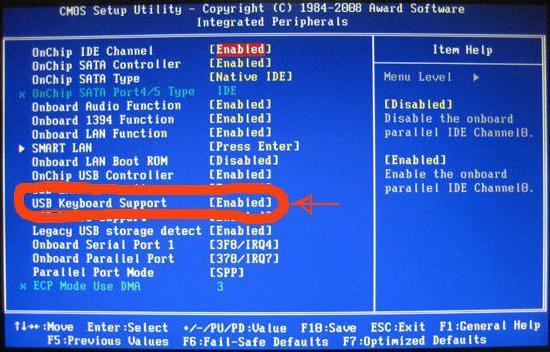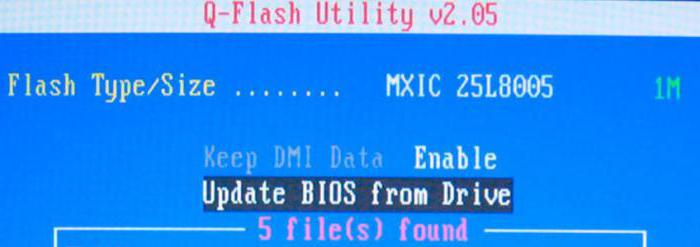- Не работает клавиатура при загрузке компьютера
- Включена ли поддержка USB клавиатуры в БИОС
- Что делать, если в BIOS не работает клавиатура
- О причинах
- Способ 1: включаем поддержку в BIOS
- Способ 2: сброс настроек BIOS
- В БИОСе не работает клавиатура: причины неисправностей и их устранение
- В БИОСе не работает клавиатура: причины
- Что делать в первую очередь?
- Как зайти в БИОС (не работает клавиатура)?
- Сброс настроек
- Установка корректных параметров
- Что может быть еще?
- Вместо итога
Не работает клавиатура при загрузке компьютера

Я последний раз столкнулся с этим сразу после шифрования системного диска с помощью BitLocker — диск был зашифрован, а ввести пароль при загрузке не могу, так как не работает клавиатура. После этого и было решено написать подробную статью на тему, как, почему и когда могут возникать такие проблемы с клавиатурой (в том числе, беспроводной), подключенной по USB и как их решать. См. также: Не работает клавиатура в Windows 10, Что делать, если не работает клавиатура на ноутбуке.
Как правило, такая ситуация не происходит с клавиатурой, подключенной с помощью порта PS/2 (а если произошла, проблему стоит искать в самой клавиатуре, проводе или разъеме материнской платы), но вполне может встретиться на ноутбуке, так как встроенная клавиатура тоже может иметь USB интерфейс.
Прежде чем продолжать чтение, посмотрите, а все ли в порядке с подключением: на месте ли USB кабель или приемник для беспроводной клавиатуры, не задел ли его кто-то. Еще лучше, выньте его и подключите снова, при этом не в USB 3.0 (синего цвета), а USB 2.0 (Лучше всего в один из портов сзади системного блока. Кстати, иногда там есть специальный USB порт со значком клавиатуры и мыши).
Включена ли поддержка USB клавиатуры в БИОС
Чаще всего, чтобы решить возникшую проблему, достаточно зайти в БИОС компьютера и включить инициализацию USB клавиатуры (пункт USB Keyboard Support или Legacy USB Support установить в Enabled) при включении компьютера. Если эта опция у вас отключена, вы этого можете не замечать долгое время (потому как Windows при загрузке сама «подключает» клавиатуру и для вас все работает), до тех пор, пока не потребуется воспользоваться ею еще при загрузке операционной системы.
Возможен вариант, что и в БИОС вы зайти не можете, особенно если у вас новый компьютер с UEFI, Windows 8 или 8.1 и включенной быстрой загрузкой. В этом случае, вы можете попасть в настройки другим путем (Изменение параметров компьютера — Обновление и восстановление — Восстановление — Особые варианты загрузки, далее в дополнительных параметрах выбрать вход в настройки UEFI). И уже после этого посмотреть, что можно изменить, чтобы все работало.
На некоторых материнских платах настройка поддержки USB устройств ввода при загрузке немного более изощренная: например, у меня в настройках UEFI есть три варианта — отключенная инициализация при ультрабыстрой загрузке, частичная инициализация и полная (при этом быстрая загрузка должна быть отключена). И беспроводная клавиатура работает при загрузке только в последнем варианте.
Надеюсь, статья смогла вам помочь. А если нет, опишите подробно, как именно у вас возникла проблема и я постараюсь придумать что-нибудь еще и дать совет в комментариях.
А вдруг и это будет интересно:
13.04.2021 в 12:35
Здравствуйте.
Проблема такая: при включении/перезагрузке компьютера после обычной надписи DEPO появляется черный экран и отключается клавиатура, не реагируя ни на какие команды. Клава и монитор явно рабочие, контакты проверял, откат на точку восстановления Windows 8.1 не помог. В чем может быть дело?
14.04.2021 в 12:24
Здравствуйте. А включение нормальное вообще не происходит? Или происходит но при каких-то определенных условиях?
13.05.2021 в 20:01
31.05.2021 в 17:53
Здравствуте .
После замены в ноуте Asus r541sa родного hdd на ssd работает только клавиша Пуск. В биос невозможно зайти, запустить установку винды с флешки никак. Только висит начальная заставка Asus. Когда возвращаю родной hdd все работает снова. Что может быть?
01.06.2021 в 15:46
Здравствуйте.
А что за клавиша пуск? Для включения ноутбука вы имеете в виду?
Если так, то я предположил бы или неправильное подключение SSD или проблемы с его контактами или неисправность.
25.06.2021 в 15:14
Здравствуйте! Добавил ssd в компьютер, переставил на него систему. Все работало. Потом Виндовс обновилась, при следующем включении на секунду появился черный экран и я обнаружил, что клавиатура не работает. (ps/2) После перезагрузки клавиатура заработала. Прошло 3 дня и ситуация повторилась. При включении компьютера отключилась клавиатура. Где искать проблему?
25.06.2021 в 19:41
Здравствуйте.
если вдруг у вас Windows 10, проверьте — повторится ли проблема, если отключить быстрый запуск: https://remontka.pro/fast-startup-windows-10/
29.06.2021 в 19:15
Да, Windows 10, отключил быстрый запуск. Сегодня проблема проявилась снова. И снова после перезагрузки все работает…
Проблемы множатся! Попробовал восстановить реестр. Ошибка при доступе к реестру. Попробовал открыть второй браузер. Не удалось запустить, поскольку параллельная конфигурация неправильна.
30.06.2021 в 16:03
После выключения так и не смог загрузить компьютер. Снял SSD — все заработало. Тут надо уточнить — месяц назад я поменял процессор на китайский мутант, переделанный с ноутбучного. Нужно ли было обновить прошивку после установки SSD? Ее ведь прошивали специально под процессор программатором. Или SSD неисправен? Или может, причина в том, что я не удалял систему с жесткого диска?
01.07.2021 в 13:17
А у вас диски однотипные? (т.е. SSD и HDD — SATA?) Если да — попробуйте поменять их местами и посмотреть, поменяется ли ситуация. Мне что-то кажется, что не в прошивке дела, а в сбросе конфигурации очередности дисков.
01.07.2021 в 16:30
Нет, разнотипные. SSD через M-разъем подключается. По поводу прошивки меня уже убедили, что не в ней дело.
03.07.2021 в 08:38
Сдал SSD по гарантии. Проблема, таким образом решена. Спасибо за участие.
03.07.2021 в 12:43
я 10 хотел поставить выставил в биосе boot legacy disabled
теперь не работает даже в биос не могу зайти
что делать
03.07.2021 в 12:58
Странно… от этой настройки вход в биос или клавиатура не должны отключаться…. ну а так в крайнем случае можно вынуть батарейку биос на время (на выключенном компьютере), чтобы настройки сбросились
20.07.2021 в 09:32
Ситуация следующая:
После падения ноут не загружает винду. Хотел прогнать MHDD и посмотреть что с диском, но вылезла проблема — клавиатура не определяется когда есть возможность зайти в биос. Родная клава пала и не работает вообще. В винду зайти не могу, в биос зайти не могу. Есть варианты? Загрузится с флешки смог выдернув диск, но так он не видится программами.
20.07.2021 в 14:57
А есть вариант прицепить диск к какому-то другому компьютеру?
07.08.2021 в 14:26
Виндовс 7 запускается с ошибкой и предлагает два варианта: либо диагностику, либо просто загрузку. Автоматом выбор стоит на диагностике. А она работает не корректно и зависает. Переключить выбор на загрузку системы не могу — клавиатура не работает. В биосе нет пункта с юсб в принципе, перекопал все.
11.09.2021 в 06:33
Здравствуйте, проблемка такая. У меня ноутбук нитро 5, win 10. Так вот, ни во время загрузки не работает клава, с тем, чтобы можно было выбрать f 2 и т д., а если войти в биос через восстановление, то и в биосе не работает. Помогите советом пожалуйста.
11.09.2021 в 21:53
Здравствуйте а по Fn+F2 тоже при загрузке не срабатывает? Также: вход в биос не работает даже если предварительно выключить долгим удержанием кнопки питания?
А в системе (если удается зайти) — клавиатура работает?
Может, есть возможность внешнюю USB подключить?
04.10.2021 в 15:22
Здравствуйте, Дмитрий! Помогите, пожалуйста: после установки новой материнской платы, при загрузке ноутбука отключаются клавиатура и мышь (первые пару дней всё работало!). Клавиатура работает только в BIOS, далее предлагает «возобновить работу системы», а выбрать этот вариант невозможно из-за не рабочей клавиатуры, так же и переустановить Windows невозможно по этой же причине. Есть ещё мышь PS/2 (где-то прочла что как-то можно через неё), но она тоже пока не работает. В BIOS пунктов «USB Keyboard Support» или «Legacy USB Support» нет. Есть скрины BIOS со всеми настройками, не знаю как их вам тут скинуть — буду признательна если посмотрите и подскажите что можно сделать. Ноутбук Dell M5110 — Windows 7. Спасибо!
04.10.2021 в 18:20
Здравствуйте. Скриншоты посмотрел.
Не уверен, что поможет, но попробуйте отключить на вкладке Advanced пункты
USB Powershare
USB Emulation (но по этому пункту есть нюанс: маловероятно, но в теории может случиться такое, что в БИОС у нас клавиатура отвалится).
Источник
Что делать, если в BIOS не работает клавиатура
Иногда компьютер даёт сбой, что может повлечь проблемы с отображением клавиатуры в системе. Если она не запускается в BIOS, то это сильно усложняет взаимодействие пользователя с компьютером, так как в большинстве версий базовой системы ввода и вывода из манипуляторов поддерживается только клавиатура. В этой статье мы разберем, как включить клавиатуру в БИОСе, если она отказывается там функционировать при своей физической работоспособности.
О причинах
Если в операционной системе клавиатура работает нормально, но до начала её загрузки она не работает, то этому может быть несколько объяснений:
- В BIOS отключена поддержка USB-портов. Данная причина актуальна только для USB-клавиатур;
- Произошёл программный сбой;
- Были выставлены некорректные настройки BIOS.
Способ 1: включаем поддержку в BIOS
Если вы только что купили клавиатуру, которая подсоединяется к компьютеру при помощи USB, то есть вероятность, что ваш BIOS просто не поддерживает USB подключение или оно почему-то отключено в настройках. В последнем случае всё можно исправить достаточно быстро — найдите и подсоедините какую-нибудь старую клавиатуру, чтобы вы могли взаимодействовать с интерфейсом BIOS.
Следуйте данной пошаговой инструкции:
- Перезагрузите компьютер и войдите в BIOS при помощи клавиш от F2 до F12 или Delete (зависит от модели вашего компьютера).
- Теперь вам нужно найти раздел, который будет носить одно из следующих имён — «Advanced», «Integrated Peripherals», «Onboard Devices» (название меняется в зависимости от версии).
- Там найдите пункт с одним из следующих имён — «USB Keyboard Support» или «Legacy USB Support». Напротив него должно стоять значение «Enable» или «Auto» (зависит от версии BIOS). Если там стоит другое значение, то выберите этот пункт при помощи кнопок со стрелочками и нажмите Enter для внесения изменений.
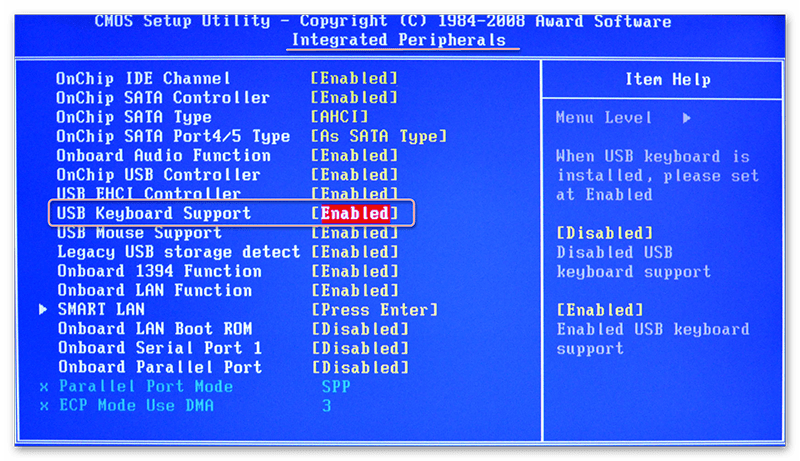
Если в вашем BIOS нет пунктов касательно поддержки USB-клавиатуры, то его нужно обновить или купить специальный переходник для подключения USB-клавиатуры к PS/2-разъёму. Однако клавиатура, подключённая данным способом, вряд ли будет работать корректно.
Способ 2: сброс настроек BIOS
Данный способ более актуален для тех, у кого клавиатура ранее работала нормально и в BIOS, и в Windows. В случае со сбросом настроек БИОСа до заводских, вы можете вернуть работоспособность клавиатуры, но при этом важные настройки, которые вы вносили, будут сброшены тоже и их придётся восстанавливать вручную.
Для сброса требуется разобрать корпус компьютера и извлечь на время специальную батарею или перемкнуть контакты.
Приведённые способы решения проблемы могут быть полезны только в том случае, если клавиатура/порт не имеет каких-либо физических повреждений. Если же таковые были обнаружены, то какой-то из этих элементов нуждается в ремонте/замене.
Помимо этой статьи, на сайте еще 12341 инструкций.
Добавьте сайт Lumpics.ru в закладки (CTRL+D) и мы точно еще пригодимся вам.
Отблагодарите автора, поделитесь статьей в социальных сетях.
Источник
В БИОСе не работает клавиатура: причины неисправностей и их устранение
Проблему того, что в БИОСе не работает клавиатура, пользователи обычно замечают при переустановке операционной системы, когда требуется выставить приоритет загрузки, или в случае изменения дополнительных настроек первичной системы ввода/вывода. В чем причина такого явления и как с этим бороться, сейчас и будет рассмотрено. Сразу хочется отметить, что не все так плохо. Есть несколько основных методов, позволяющих решить проблему течение нескольких минут. Рассмотрим их.
В БИОСе не работает клавиатура: причины
Многие пользователи обращают внимание на то, что в нормально функционирующей операционной системе такие ситуации хоть и наблюдаются, но весьма нечасто. Большей частью это касается как раз BIOS.
Среди основных причин появления такой ситуации большинство специалистов выделяют следующие:
- физические повреждения штекеров и проводов;
- неправильное подключение;
- старый компьютер без поддержки подключаемого устройства;
- некорректная настройка параметров BIOS.
Проблемы, связанные с физическими дефектами или повреждениями, сейчас рассматриваться не будут. В крайнем случае, если в БИОСе не работает клавиатура, проверить работоспособность устройства внешнего типа стандарта PS/2 или USB можно совершенно просто, подключив его к другому компьютерному терминалу. Если на нем все будет в порядке, причину нужно искать в своем системном блоке (точнее, в гнездах и портах, к которым производится подключение).
Что делать в первую очередь?
Что касается устранения неисправности, в первую очередь следует проверить правильность подключения.
В случае с USB-клавиатурами произвести соединение через соответствующий порт неправильно достаточно сложно (хотя иногда речь может идти о том, что клавиатура относится к стандарту USB 3.0, а подключается в порт USB 2.0).
Но чаще всего появление такой ситуации больше характерно для клавиатур старого образца стандарта PS/2. Производить подключение нужно с учетом того, что цвета штекера клавиатуры и соответствующего гнезда должны совпадать (они имеют фиолетовый цвет). Впрочем, и в этом случае ошибиться достаточно сложно.
Как зайти в БИОС (не работает клавиатура)?
При попытке настройки параметров первичной системы, что очень часто может быть причиной сбоев, попутно возникает вопрос доступа к ним, ведь для вызова БИОСа или перемещения по разделам настройки без клавиатуры в большинстве случаев не обойтись никак.
Но решение есть. Например, имеем ситуацию, когда в БИОСе не работает клавиатура на ноутбуке. Вход в систему настроек можно осуществить несколькими методами. Некоторые модели лэптопов изначально оборудованы специальными кнопками на панели, с помощью которых и вызывается раздел параметров БИОСа. В частности, это касается продукции Lenovo, Sony VAIO (кнопка ASSIST) и т. д.
Вторым вариантом доступа в том случае, когда в БИОСе не работает клавиатура, станет подключение внешнего ее аналога через USB-порт. Но тут нужно помнить, что внешнюю клавиатуру желательно подключать без питания, а только потом включать устройство на загрузку.
Сброс настроек
Предыдущие решения можно в некотором смысле назвать универсальными, тем не менее, и они могут не дать желаемого результата. Это можно наблюдать, когда в БИОСе не работает клавиатура USB. Такая проблема связана только с тем, что в самой системе произошел какой-то сбой.
В этом случае следует произвести полный сброс установленных параметров. Любой, даже старый компьютер стационарного типа позволяет добраться до материнской платы, на которой установлена батарейка CMOS. Ее нужно просто вытащить из гнезда на несколько минут, вставить обратно и попытаться войти в настройки, включив терминал на загрузку.
Установка корректных параметров
Но и тут есть свои подводные камни. В случае с клавиатурами USB проблема может состоять в деактивированной поддержке таких устройств в самой первичной системе.
В этом случае придется подключить клавиатуру PS/2 или, если есть такая возможность, войти в БИОС на ноутбуке через нажатие специальной кнопки, после чего найти параметры вроде Legacy USB Support или USB Keyboard Support и посмотреть на установленное значение. Если причина действительно в этом, оно будет установлено на Disabled. Его нужно изменить на Enabled и сохранить изменения при выходе (F10, Y). Далее последует перезагрузка. Возможно, именно таким способом и удастся устранить проблему.
Что может быть еще?
Как свидетельствуют отзывы, иногда отказ работы клавиатуры может быть связан с повреждениями планок оперативной памяти, нарушениями в работе блока питания, закорачиванием каких-то контактов непосредственно на материнской плате, неисправностью портов и т.д.. Тут без полной диагностики всей системы не обойтись.
Наконец, может встречаться еще и проблема с самой системой БИОС, которая заключается в нарушении ее работы или устаревании. В этом случае придется сделать полную перепрошивку, но процесс этот небезопасный, а без специальных знаний рядовой пользователь может нанести компьютеру непоправимый урон, вследствие чего ПК перестанет работать вообще.
Вместо итога
Исходя из всего вышеизложенного, можно сделать вывод, что, вне зависимости от сложившейся ситуации, не считая физических повреждений или дефектов, проблема неработоспособности клавиатуры и доступа к первичной системе решается достаточно просто.
Но причин такого явления может быть очень много. И не всегда они связаны исключительно с дефектами физического характера. В большинстве случаев для тех же USB-устройств достаточно просто включить поддержку или сделать общий сброс. Это помогает в 99 случаях из 100.
Наконец, если говорить о проблеме глобального характера, когда клавиатура не работает вообще, определить ее можно сразу же на приветственном экране при включении компьютерного терминала (будет сообщено, что клавиатура отсутствует). В этом случае придется либо проверить правильность подключения, либо использовать предложенные выше методы вплоть до замены вышедшего из строя прибора новым.
Источник